修改这个控件会自动更新这一页面
Mac 版 Logic Pro 使用手册
- 欢迎使用
-
- 触控栏快捷键
-
-
- 词汇表
- 版权

Mac 版 Logic Pro 资源库界面
你可以在“资源库”中查看当前所选轨道的可用 Patch 并选取新 Patch。类别显示在左侧,所选类别的 Patch 显示在右侧。你可以搜索 Patch,创建、存储和删除 Patch,并选取发送选项。
你可以查看轨道的所有可用 Patch,或者仅查看特定声音包的 Patch。
选择默认片段类型为鼓手的软件乐器轨道时,你可以在资源库中选取鼓手流派和鼓手。你可以从鼓手编辑器的左侧为所选鼓手选取预置。
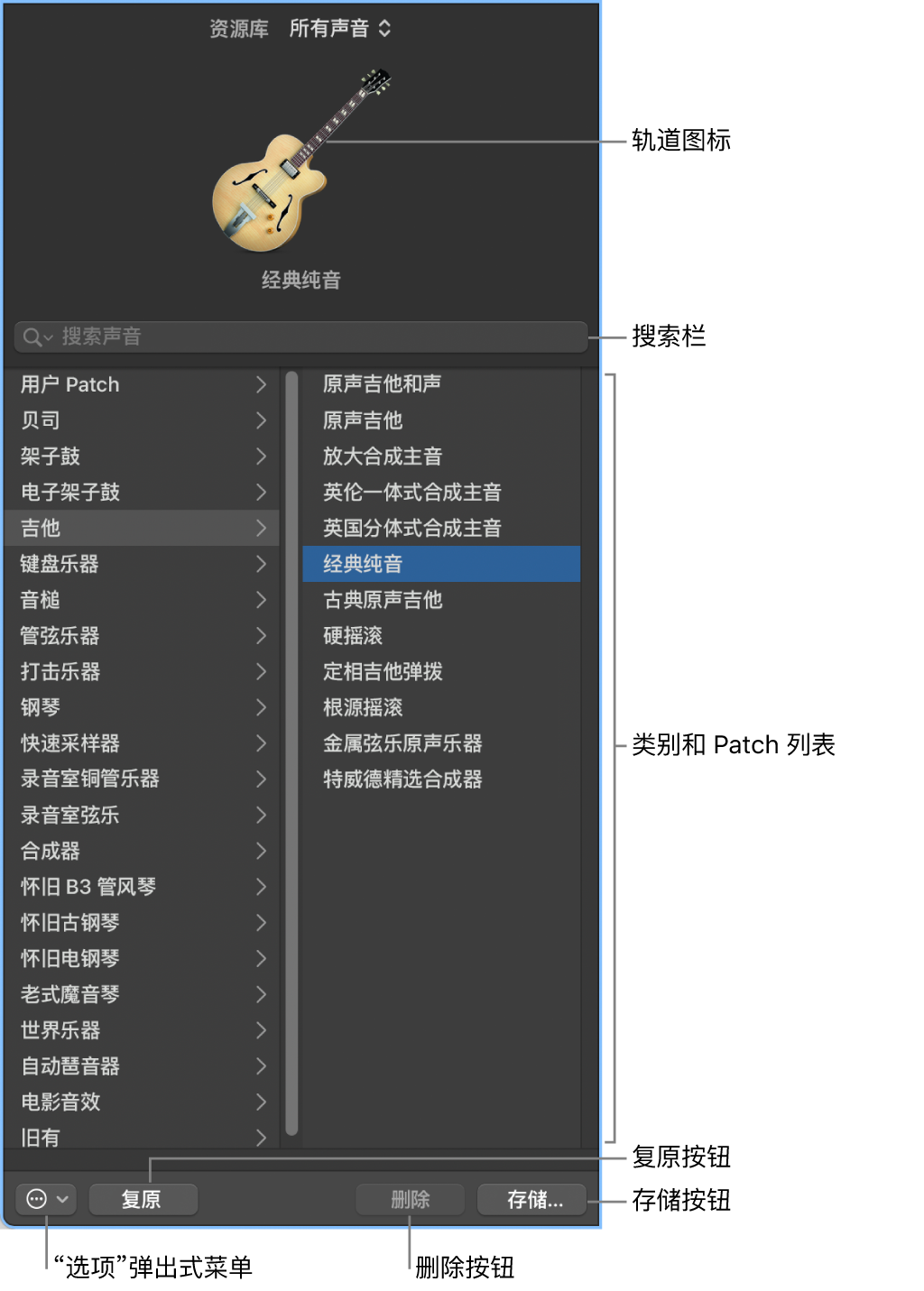
轨道图标:所选轨道的图标显示在“资源库”的上部。
“视图”弹出式菜单:选取要显示的 Patch。你可以显示所有可用 Patch,或者按声音包过滤 Patch。
搜索栏:按照名称快速搜索 Patch。
类别和 Patch 列表:从左侧选择一个类别,然后从右侧选择一个 Patch。
“选项”弹出式菜单:定义默认 Patch 并合并 Patch。
“复原”按钮:复原到 Patch 已存储的设置,这会抹掉你所做的任何更改。
“删除”按钮:删除已存储的 Patch。
“存储”按钮:将 Patch 及其当前设置存储为新的自定义 Patch。
当选择相应项时,你还可以访问“资源库”中的以下文件类型:
通道条设置 (.cst)
插件预置 (.pst)
采样器乐器 (.exs)
环境乐器和程序或“音频 MIDI 设置”实用工具中创建的 MIDI 乐器库
打开“资源库”
请执行以下一项操作:
点按控制条中的“资源库”按钮
 。
。选取“显示”>“显示资源库”。
有关使用资源库的信息,请参阅Mac 版 Logic Pro Patch 概览。
感谢您的反馈。